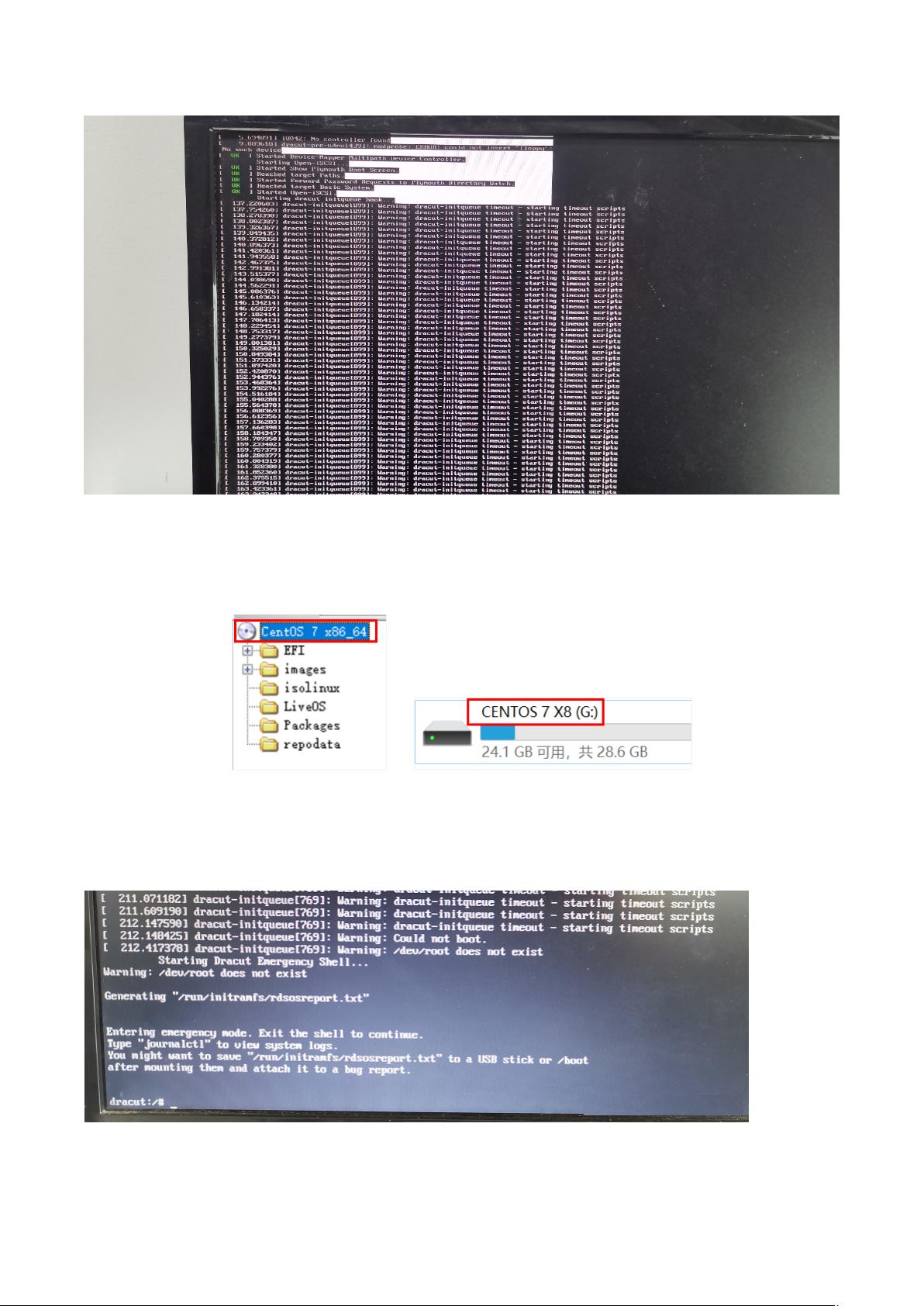Dell服务器CentOS 7.9安装教程:U盘制作与详细步骤
需积分: 2 23 浏览量
更新于2024-06-13
3
收藏 18.45MB DOCX 举报
本文档详细介绍了在Dell服务器上安装CentOS 7.9的全过程,主要包括以下几个关键步骤:
1. **U盘制作**:
使用UltraISO或其他工具将CentOS-7-x86_64-DVD-2009.iso镜像文件刻录到U盘,确保U盘可作为启动设备。
2. **选择启动项**:
启动服务器时,按F11进入启动项设置,选择"一键启动BIOS Boot Menu"并设置U盘为首选启动设备。
3. **进入安装**:
选择"Install CentOS 7",遇到dracut-initqueue timeout error,问题出在U盘名称被Windows系统截断。解决方法是通过命令行确定U盘路径(例如/dev/sdb4),并相应地修改系统项选择界面的inst.stage2路径。
4. **安装步骤**:
- **安装CentOS 7**:选择安装选项,开始CentOS的安装过程。
- **选择中文语言**:为了方便用户,安装过程中选择中文界面。
- **选择安装软件**:允许用户根据需求自定义安装哪些软件包。
- **安装位置**:指定磁盘分区,通常选择磁盘的未使用空间。
- **设置主机名和网络IP**:这是基础系统配置,包括设置服务器的网络标识和IP地址。
- **设置root密码**:为系统管理员(root)设置一个安全的密码。
- **创建用户**:除了root,可能还需要创建普通用户以增强安全性。
- **设置网络信息**:配置网络连接,包括网络接口和DNS设置。
- **安装wget**:安装一个常用命令行工具wget,用于下载其他软件或依赖包。
- **yum源设置**:修改yum源,通常是更换为国内镜像,提高软件包下载速度。
- **关闭SELinux**:根据需求,可以关闭SELinux以优化系统性能或简化管理。
- **修改SSH默认端口**:为了安全,可能需要更改SSH服务的默认端口,防止恶意攻击。
5. **安装后重启**:
完成上述步骤后,进行系统重启,正式进入新安装的CentOS 7.9环境。
整个安装过程注重细节,旨在帮助读者在Dell服务器上顺利安装CentOS 7.9并进行基本的配置,确保服务器的稳定性和可用性。通过本文档,读者可以掌握服务器操作系统安装的关键步骤和技术要点。
点击了解资源详情
2023-08-17 上传
2024-08-27 上传
2024-02-02 上传
2024-11-03 上传
2024-07-03 上传